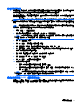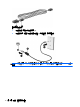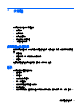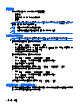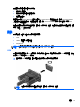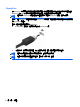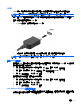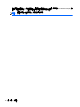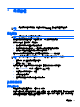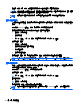HP Notebook Reference Guide
調整音量
根據您的電腦機型不同,您可以使用下列項目調整音量:
●
音量按鈕
●
音量快速鍵(與 fn 鍵一起按下的特殊按鍵)
●
音量鍵
警告! 為降低傷害人體的風險,請在戴上耳機、耳塞式耳機或頭戴式耳機前先調整音量。如需其他安
全資訊,請參閱《法規、安全與環境公告》。
附註: 音量也可透過作業系統和某些程式控制。
附註: 如需電腦的音量控制類型的相關資訊,請參閱《快速入門》指南。
檢查電腦的音訊功能
附註: 錄音時為獲得最佳效果,請直接對著麥克風說話,並在沒有背景雜音的場所錄製聲音。
若要檢查電腦的音訊功能,請依照下列步驟執行:
1. 選取「開始」>「控制台」>「硬體和音效」>「音效」。
2. 當「聲音」視窗開啟時,按一下「音效」索引標籤。在「程式事件」底下,選取任一聲音事件(例
如嗶聲或警示音),然後按一下「測試」按鈕。
您應該會由喇叭或連接的耳機聽到聲音。
若要檢查電腦的錄製功能,請依照下列步驟執行:
1. 選取「開始」>「所有程式」>「附屬應用程式」>「錄音機」。
2. 按一下「開始錄音」,然後對著麥克風說話。將檔案儲存在您桌面上。
3. 開啟多媒體程式,然後播放聲音。
若要確認或變更電腦的音訊設定,請選取「開始」>「控制台」>「硬體和音效」>「音效」。
若要檢查電腦的錄製功能,請依照下列步驟執行:
1. 選取「開始」>「所有程式」>「附屬應用程式」>「錄音機」。
2. 按一下「開始錄音」,然後對著麥克風說話。將檔案儲存在您桌面上。
3. 開啟多媒體程式,然後播放聲音。
如果要確認或變更電腦的音訊設定,請選取「開始」>「控制台」>「音訊」。
網路攝影機(僅限特定機型)
部分電腦包含整合式網路攝影機。透過預先安裝的軟體,您便可以使用網路攝影機來拍攝相片或錄製視
訊。您可以預覽及儲存拍攝的相片或錄製的視訊。
14
第 3 章 多媒體